«Программы и компоненты» – это одна из утилит, которая раньше была доступна через «Панель управления». До выхода Windows 10 данная утилита использовалась для удаления ПО, драйверов и обновлений Windows. Также здесь располагалась ссылка на утилиту для включения и отключения компонентов операционной системы Windows. Другими словами, «Программы и компоненты» являлись важной утилитой для управления компьютером и установленным софтом.
Но, с появлением Windows 10 функции «Панели управления» стали переезжать в новое меню «Параметры». Так произошло и з «Программами и компонентами». В данной статье мы расскажем о том, где находятся «Программы и компоненты» в Windows 10 и как открыть данную утилиту.
Как открыть «Программы и компоненты» через меню «Параметры»
В последних версиях Windows 10 « Программы и компоненты » переехали в меню « Параметры », поэтому искать их нужно именно здесь. Для этого нужно открыть меню « Пуск » и перейти в « Параметры » (кнопка с шестеренкой) или воспользоваться комбинацией клавиш Win-i .
Где находитcя Панель управления в Windows 10: открыть или вернуть Панель управления в Пуск ️ ️

После открытия меню « Параметры » нужно открыть раздел « Приложения ».

И перейти в подраздел « Приложения и возможности ». Это и есть новое расположение « Программ и компонентов » в Windows 10. Здесь есть ссылка « Дополнительные компоненты », которая открывает новое меню для установки и удаления компонентов Windows. А если пролистать настройки вниз, то вы увидите список установленного ПО.

Список установленных программ можно сортировать по имени, размеру, дате установки и диску, есть встроенный поиск.

Для того чтобы удалить приложение нужно выделить его в списке и нажать на кнопку « Удалить ».
Как открыть «Программы и компоненты» через «Панель управления»
На данный момент в Windows 10 все еще доступны остатки « Панели управления » и там можно найти старые « Программы и компоненты ». Но, в будущем, скорее всего, данную возможность удалят.
Для того чтобы открыть старые « Программы и компоненты » из « Панели управления » нужно нажать комбинацию клавиш Win-R и в открывшемся окне выполнять команду « appwiz.cpl ».

В результате откроется старое окно утилиты « Программы и компоненты », которое выглядит почти также, как в предыдущих версиях Windows.

Как настроить меню Пуск в Windows 10
Кроме этого, вы можете открыть саму « Панель управления ». Для этого нужно нажать Win-R и выполнить команду « control ».

В окне « Панели управления » нужно кликнуть по ссылке « Удаление программы ».

Кнопка «Все приложения» отображается в меню Пуск в ОС Windows 10. При её нажатии мы попадаем в раздел, где отображены все программы, игры и приложения, установленные на компьютере. Благодаря этому можно быстро просмотреть список интересующих нас инструментов. К сожалению, это не самый лучший способ просмотра всех программ, а иногда случается так, что установленные инструменты не отображаются в списке «Все приложения».
К счастью, «Все приложения» можно легко удалить в Windows 10. А также быстро восстановить, если в этом возникнет необходимость. В этой статье вы узнаете два способа, с помощью которых можно исключить или вернуть обратно список Все приложения в меню Пуск.
Первый способ, который мы хотели бы обсудить здесь, удаление кнопки «Все приложения» с помощью Редактора локальной групповой политики. Но прежде чем приступить к его выполнению следует отметить, что этот метод не доступен для всех пользователей Windows 10.
Вышеупомянутый Редактор локальной групповой политики доступен только в более продвинутых версиях Windows 10 Pro и Windows 10 Enterprise. В базовой версии (Home) он не задействован (отсутствует файл gpedit.msc). В этом случае переходите к ознакомлению второго способа.
Редактор локальной групповой политики можно запустить введением его названия в поисковую строку Windows 10, или через окно Выполнить – вызываем его одновременным нажатием на клавиши Win + R, вводим команду gpedit.msc и подтверждаем её выполнение на Enter.
После открытия Редактора в левой части окна переходим по следующему пути:
Конфигурация пользователя> Административные шаблоны> Меню Пуск и панель задач
Затем в основной части окна находим строку «Удалить список всех программ в меню Пуск». Дважды щелкните на неё для входа в настройки. В окне Настроек установите значение на «Включить», затем закройте Радактор локальной групповой политики.
После откройте Диспетчер задач – с помощью сочетания клавиш Ctrl + Alt + Delete. Во вкладке Процессы найдите строчку explorer.exe (Проводник). Кликните на неё правой кнопкой мыши и из контекстного меню выберите команду «Завершить процесс». После выйдите из Диспетчера задач.
Теперь остаётся только перезагрузить компьютер. После кнопка Все приложения не будет отображаться в меню Пуск. Конечно же, её можно вернуть обратно. Просто установите в настройках «Удалить список всех программ в меню Пуск» на значение «Не задано» или «Отключить».
Если у вас не доступен вышеуказанный инструмент, можно использовать редактор реестра, который доступен в любой версии «десятки». Также с его помощью можно включить или отключить доступ ко всем программам в меню Пуск.
Чтобы запустить редактор реестра нажмите на клавиши Win + R, введите regedit и подтвердите выполнение на Enter.
После открытия в левой части окна (меню со списком папок) перейдите к следующей записи:
После открытия папки Explorer в основном окне редактора кликните правой мыши. Из появившегося контекстного меню выберите пункт Создать, затем Параметр DWORD (32 бита). Созданной записи присвоим название «NoStartMenuMorePrograms».
Затем откройте его двойным кликом мыши. В параметре NoStartMenuMorePrograms установите значение на «0». Здесь стоит отметить, что если вы хотите отобразить кнопку Все приложения, установите значение на «1».
Вы можете настроить меню «Пуск» и панель задач. Вы также можете устранить все мешающие ошибки установки, антивирусные программы и ожидающие обновления Windows.
Примечание: Учащиеся, Windows 11 SE не смогут скачивать приложения из Microsoft Store. Приложениями управляет их ИТ-администратор. Дополнительные сведения
Ниже описано, как настроить то, что вы видите в меню «Пуск» и на панели задач.
Чтобы просмотреть полный список ваших приложений, нажмите Пуск > Все приложения и прокрутите алфавитный список.
Чтобы задать в настройках меню «Пуск» показ всех ваших приложений или только наиболее часто используемых, выберите Пуск > Параметры > Персонализация > Пуск и настройте каждый параметр отдельно.
Чтобы настроить папки, отображаемые в меню Пуск, выберите Папки и переключайтесь между положениями Включить или Выключить.
Любимые приложения можно закрепить в меню «Пуск»или на панели задач. Нажмите и удерживайте (или щелкните правой кнопкой мыши) приложение, которое нужно закрепить. Затем выберите пункт Закрепить в меню «Пуск» или Дополнительно > Закрепить на панели задач.
Чтобы быстро найти конкретное приложение, введите его название в поле поиска над меню «Пуск». Если загруженное приложение не было правильно установлено, то оно не будет отображаться ни в списке приложений, ни при поиске. Можно попытаться восстановить приложение.
Если вы по-прежнему не видите искомое приложение, возможно, его установка заблокирована ожидающим обновлением Windows или вашим антивирусным программным обеспечением. Вы можете временно отключить антивирусную программу и попытаться повторно установить приложение. Если вы решите отключить антивирусную программу, не забудьте повторно включить защиту в режиме реального времени после завершения установки.
Вы можете настроить меню «Пуск» и панель задач. Вы также можете устранить все мешающие ошибки установки, антивирусные программы и ожидающие обновления Windows.
Ниже описано, как настроить то, что вы видите в меню «Пуск» и на панели задач.
Чтобы просмотреть полный список приложений, нажмите кнопку Пуск и прокрутите алфавитный список. Некоторые приложения находятся в папках в списке приложений: например, Блокнот находится в папке Стандартные — Windows.
Чтобы задать показ в настройках меню «Пуск» всех ваших приложений или только наиболее часто используемых, выберите Пуск > Параметры > Персонализация > Пуск и настройте каждый параметр отдельно.
Чтобы выбрать папки, которые будут видны в меню «Пуск», выберите раздел Выбрать, какие папки видны в меню «Пуск» и следуйте инструкциям.
Любимые приложения можно закрепить в меню «Пуск»или на панели задач. Нажмите и удерживайте (или щелкните правой кнопкой мыши) приложение, которое нужно закрепить. Затем выберите команду Закрепить в меню «Пуск» или Дополнительно > Закрепить на панели задач .
Чтобы быстро найти приложение, введите его имя в поле поиска на панели задач. Если загруженное приложение не было правильно установлено, его не будет видно ни в меню «Пуск», ни при поиске. Можно попытаться восстановить приложение.
Если вы по-прежнему не видите искомое приложение, возможно, его установка заблокирована ожидающим обновлением Windows или вашим антивирусным программным обеспечением. Вы можете временно отключить антивирусное программное обеспечение и попытаться повторно установить приложение. Если вы решите отключить антивирусную программу, не забудьте включить защиту в режиме реального времени после завершения установки.
В настоящее время я удалил все файлы из известных мест файлов меню «Пуск», но в меню «Пуск» все еще есть записи.
Вот папки с доказательствами пусты:

И вот доказательство того, что у меня все еще есть некоторые записи в главном меню:

Каковы все местоположения папок меню Пуск в Windows 10?
Вы можете найти это здесь :
которые в стандартной установке относятся к
Для меня это включает в себя все папки и файлы на стартовом экране.
Но, может быть, вы установили программы, а затем удалили их — но папки остались там, следовательно, дополнительные папки или файлы.
В моем случае все, что было в этой папке, существовало в меню «Пуск».
Поскольку вы знакомы с PowerShell, есть несколько возможных решений .
И да, я в Win 10
PowerShell (как администратор):
Перезагрузите Windows после запуска команды.
PowerShell (как администратор):
Перезагрузите Windows после запуска команды.
PowerShell (как администратор):
Вы можете получить некоторые ошибки (красный текст). Как правило, это говорит, что .xml не может быть найден; просто игнорируй это.
Как уже упоминалось ранее в этой теме , простое повторное индексирование диска должно привести к обновлению БД в меню «Пуск». Я бы отключил индексирование, а затем снова включил его.
Отключение индексации удалило файлы индексации в предыдущих версиях Windows; Я не проверял это в Windows 10. При необходимости вы можете вручную удалить файлы индексации после ее отключения; может потребоваться перезагрузка после выключения индексации, чтобы освободить все открытые дескрипторы. Расположение по умолчанию для файлов индексации: C:ProgramDataMicrosoftSearch
Это действительно отличный ответ. Спасибо за информацию о GetFolderPath .
Хотя это совершенно неочевидно, на самом деле все очень просто.
Windows-R, чтобы открыть run menu и введите:
shell:programs , Это открывает эквивалент C:Users\AppDataRoamingMicrosoftWindowsStart MenuPrograms
shell:common programs , Это открывает эквивалент C:ProgramDataMicrosoftWindowsStart MenuPrograms
Я лично shell:startup много пользуюсь, чтобы открыть папку, в которой находятся ярлыки для автоматического запуска.
Вы можете найти полный список на сайте winhelponline .
Папка, которую вы ищете, не существует.
В меню «Пуск» Windows 10 используется собственная база данных Microsoft, папка отсутствует.
Когда вы нажимаете «Все программы» в меню «Пуск», Windows показывает все программы, перечисленные в базе данных меню «Пуск». База данных заполняется элементами из разных мест, как описано в fixer1234, но в конечном итоге отображается содержимое базы данных, а не какая-либо конкретная папка (и).
Я ненавижу лопать какие-либо пузыри, но нет базы данных . Есть 3 места для поиска, но я все еще ищу еще 1: Конечно, чтобы найти их, вам нужно в представлении Проводника, чтобы показать скрытые и системные файлы. Если вы не можете этого сделать, вы не должны возиться здесь.
Он содержит элементы, закрепленные в меню «Пуск», а не в списке всех программ . Кто может ответить на это .
Он содержит элементы, загруженные для определенных пользователей C: Users (имя пользователя) AppData Roaming Microsoft Windows Start Menu
Он содержит элементы, загруженные для всех пользователей C: ProgramData Microsoft Windows Start Menu
Он содержит элементы, закрепленные на панели задач для каждого пользователя C: Users (имя пользователя) AppData Roaming Microsoft Internet Explorer Quick Launch User Pinned TaskBar
В Windows 10 я не нашел использования для элементов в C: Users (имя пользователя) AppData Roaming Microsoft Internet Explorer Quick Launch . Я думаю, вы могли бы добавить его в качестве новой панели инструментов, как в Windows 7 и ранее, но я не вижу смысла.
Это действительно должно быть опубликовано как комментарий, или как новый вопрос (или оба). Это не фактический ответ. Кроме того, да, это база данных в Windows 10. Вы можете думать о ней как о кеше, но в этом случае это база данных, действующая как кеш. Или наоборот.
База данных кэширует записи из нескольких упомянутых вами папок и иногда не обновляется, когда эти местоположения изменяются / обновляются. Таким образом, иногда исправление заключается в удалении объекта из одной или нескольких папок, а иногда вам необходимо обновить саму БД.
Это правда, что (некоторые говорят, глупая) проприетарная двоичная база данных Win10 StartMenu находится по адресу:
- Православный: % HOMEPATH% AppData Local TileDataLayer Database
Но это еще не вся история (AFAICT).
Существует правая (ортодоксальная) сторона меню «Пуск» в Windows 10 (группы и фрагменты) и левая сторона (алфавитные слова) . где эта левая сторона содержит как минимум два компонента (пользовательский и глобальный).
Так что это делает для трех мест, если вы рассматриваете как алфавитную, так и ортодоксальную части меню Пуск Windows 10.
Левая сторона (названия приложений в алфавитном порядке):
- Глобальный: % ProgramData% Microsoft Windows Пуск Меню Программы
- Пользователь: % AppData% Microsoft Windows Пуск Меню Программы
Ортодокс (правая часть) стартового меню Win10 — это бинарный улей по адресу:
- Православный: % HOMEPATH% AppData Local TileDataLayer Database vedatamodel.edb
Обратите внимание, что этот ортодоксальный улей с мозаичным меню имеет фиксированный размер 1024 КБ (что, вероятно, объясняет предполагаемый лимит в 500 записей) и фиксированную дату (которая, вероятно, указывает на предполагаемые секретные события, происходящие внутри Win10, которые я сам не могу объяснить, но, возможно, другие могу объяснить).
В качестве подтверждения концепции (как администратор или другой пользователь) вы можете скопировать весь двоичный ортодоксальный улей «База данных», а затем изменить свои православные меню Windows 10, а затем скопировать обратно в архив архивный православный улей, и вы получите старые меню обратно.
согласно ответу DodiNj, это «исходные папки» для меню «Пуск»:
Но . Я бы также предложил проверить, ссылаются ли на одну и ту же программу два ярлыка: в этом случае в меню «Пуск» отображается ТОЛЬКО ОДИН ЗНАЧОК, поэтому его нельзя увидеть в другой папке. Кажется, вы не можете иметь одно и то же приложение дважды в меню «Пуск», даже если вы используете ссылки с другим именем или размещены в разных подпапках. У меня была похожая проблема, просто оставьте один ярлык для одной программы.
Кстати, это может быть неявным подтверждением о БД, которая использует разные источники, но в конечном итоге позволяет (или возвращает) одну запись на приложение.
Единственная частная многофайловая двоичная база данных Win10 StartMenu находится по адресу:% HOMEPATH% AppData Local TileDataLayer Database
Вещи, хранящиеся в какой-то базе данных, — самая глупая вещь, которую я читал. Это просто неправда. Если вы хотите поиграть со своими файлами и папками в меню «Пуск», просто перейдите в этот каталог, и вы можете настроить их так, как вам нравится:
- Ударение в слове эксель
- Где находится новая вкладка браузера
- Что такое дискорд в играх калов дьюти
- Входной файл не является файлом в формате png after effects
- Кратность взаиморасчетов в 1с что это
Источник: kompyutery-programmy.ru
Как показать «Все приложения» по умолчанию в меню «Пуск» Windows 11

Если вы используете последнюю версию Windows 11, вы, возможно, знаете, что операционная система поставляется с новым меню «Пуск» и новыми значками проводника. На самом деле Windows 11 более продвинута, чем Windows 10, и включает в себя множество новых функций, которых не было в других настольных операционных системах.
Кроме того, Microsoft изменила функциональность меню «Пуск» Windows 11. Если вы какое-то время использовали Windows 11, вы могли заметить, что в меню «Пуск» по умолчанию отображаются не все приложения. Вместо этого он показывает недавно установленные приложения, недавно открытые файлы и приложения, закрепленные в меню «Пуск».
Да, вы можете просмотреть раздел «Все приложения», но вам нужно нажать кнопку «Все приложения», расположенную рядом с закрепленным текстом. Хотя стандартный вид меню «Пуск» хорошо сочетается с операционной системой, пользователи могут настроить его по своему вкусу.
Например, вы можете настроить меню «Пуск» Windows 11, чтобы по умолчанию отображались все приложения. Если вы сделаете это, в меню «Пуск» Windows 11 не будут отображаться закрепленные приложения и недавно использованные файлы, что для многих могло быть проблемой конфиденциальности.
Показать «Все приложения» по умолчанию в меню «Пуск» Windows 11
Следовательно, если вы ищете способы открыть все приложения по умолчанию в меню «Пуск» Windows 11, вы читаете правильное руководство. В этой статье мы поделимся пошаговым руководством о том, как показать все приложения по умолчанию в Windows 11. Давайте проверим.
1. Прежде всего, откройте свой любимый веб-браузер и откройте этот Гитхаб ссылка на сайт. Затем загрузите последнюю версию ExplorerPatcher.
2. После загрузки вам необходимо запустить программное обеспечение ExplorerPatcher, чтобы установить его на свое устройство.
3. Так как ExplorerPatcher не имеет никакого интерфейса, во время установки вы ничего не увидите. После установки щелкните правой кнопкой мыши на панели задач и выберите Характеристики.
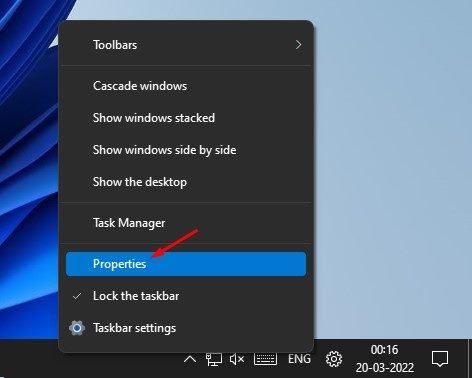
4. Откроется страница свойств ExplorerPatcher. Вам необходимо переключиться на Панель задач вариант.
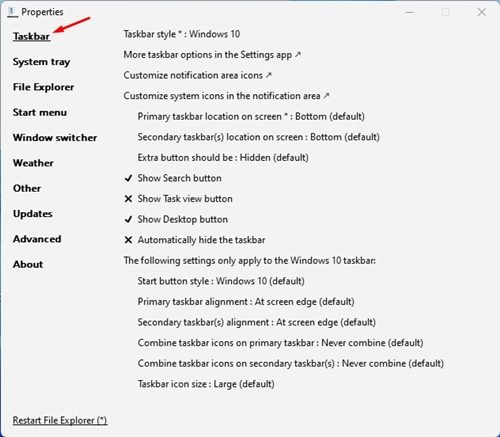
5. Справа выберите Windows 11 (по умолчанию) в стиле панели задач.
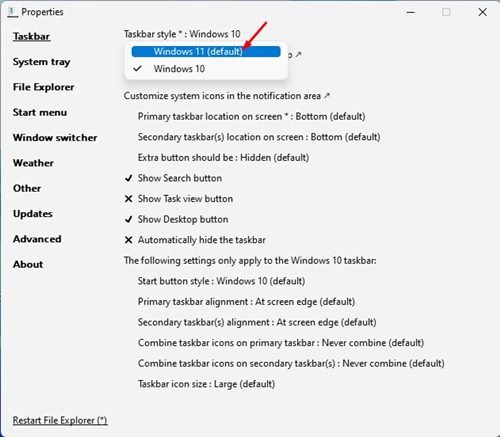
6. Теперь переключитесь на Стартовое меню вариант, как показано ниже.
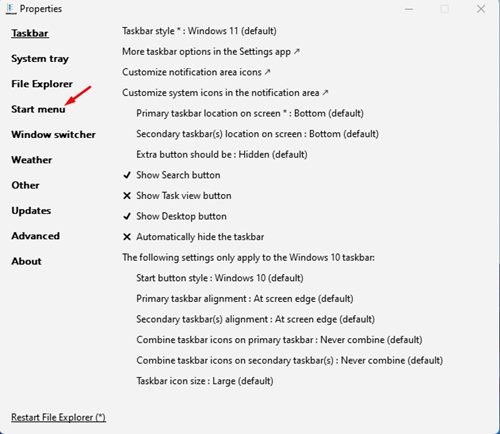
7. Справа отметьте опцию Открыть Пуск во всех приложениях по умолчанию.
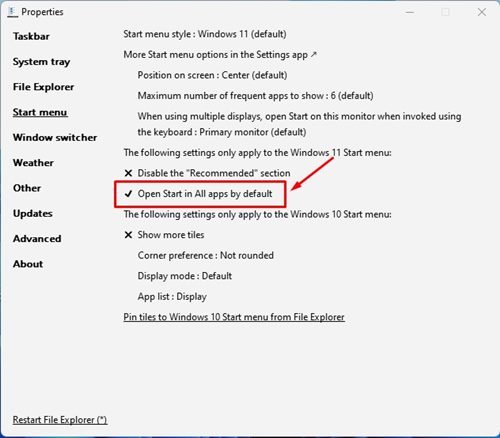
8. После внесения изменений нажмите кнопку Перезапустите проводник кнопку, как показано ниже.
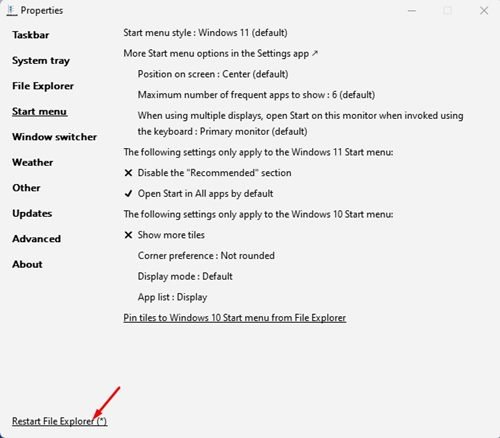
Важный: На момент написания программы ExplorerPatcher было много ошибок. Возможно, вам придется сделать несколько попыток открыть меню «Пуск».
Если интерфейс тормозит или экран затемнен, нужно нажать кнопку CTRL+ALT+DEL и выберите Диспетчер задач. В диспетчере задач нажмите на Файл > Запустить новую задачу. В диалоговом окне «Выполнить» введите explorer.exe и нажмите кнопку «Ввод».
Вот и все! Вы сделали. Теперь в меню «Пуск» Windows 11 по умолчанию будут отображаться все приложения.

Довольно легко настроить меню «Пуск» Windows 11 с помощью программного обеспечения ExplorerPatcher. Я надеюсь, что эта статья помогла вам! Пожалуйста, поделитесь им и с друзьями. Если у вас есть какие-либо сомнения, связанные с этим, сообщите нам об этом в поле для комментариев ниже.
Post Views: 2
In case of sale of your personal information, you may opt out by using the link Do Not Sell My Personal Information
About Cookies
Файлы cookie — это небольшие текстовые файлы, которые могут использоваться веб-сайтами для повышения эффективности работы пользователя. Закон гласит, что мы можем хранить файлы cookie на вашем устройстве, если они строго необходимы для работы этого сайта. Для всех других типов файлов cookie нам необходимо ваше разрешение. Этот сайт использует различные типы файлов cookie. Некоторые файлы cookie размещаются сторонними службами, которые появляются на наших страницах.
Necessary
Always Active
Necessary cookies help make a website usable by enabling basic functions like page navigation and access to secure areas of the website. The website cannot function properly without these cookies.
| wpl_user_preference | tehnografi.com | WP GDPR Cookie Consent Preferences | 1 year | HTTP |
| YSC | youtube.com | YouTube session cookie. | 52 years | HTTP |
Marketing
Marketing cookies are used to track visitors across websites. The intention is to display ads that are relevant and engaging for the individual user and thereby more valuable for publishers and third party advertisers.
| VISITOR_INFO1_LIVE | youtube.com | YouTube cookie. | 6 months | HTTP |
Analytics
Analytics cookies help website owners to understand how visitors interact with websites by collecting and reporting information anonymously.
| _ga | tehnografi.com | Google Universal Analytics long-time unique user tracking identifier. | 2 years | HTTP |
| _gid | tehnografi.com | Google Universal Analytics short-time unique user tracking identifier. | 1 days | HTTP |
| uid | tynt.com | Generic AddThis tracking cookie. | 1 year | HTTP |
| bkdc | bluekai.com | BlueKai tracking cookie. | 6 months | HTTP |
| bku | bluekai.com | BlueKai tracking cookie. | 6 months | HTTP |
| _cc_dc | crwdcntrl.net | Lotame tracking cookie. | 9 months | HTTP |
| _cc_id | crwdcntrl.net | Lotame tracking cookie. | 9 months | HTTP |
| _cc_cc | crwdcntrl.net | Lotame tracking cookie. | 9 months | HTTP |
| _cc_aud | crwdcntrl.net | Lotame tracking cookie. | 9 months | HTTP |
| IDE | doubleclick.net | Google advertising cookie used for user tracking and ad targeting purposes. | 2 years | HTTP |
Preferences
Preferences
Preference cookies enable a website to remember information that changes the way the website behaves or looks, like your preferred language or the region that you are in.
| __cf_bm | vdo.ai | Generic CloudFlare functional cookie. | Session | HTTP |
Unclassified
Unclassified
Unclassified cookies are cookies that we are in the process of classifying, together with the providers of individual cookies.
| HstCfa4342798 | tehnografi.com | — | 1 year | — |
| HstCmu4342798 | tehnografi.com | — | 1 year | — |
| HstCnv4342798 | tehnografi.com | — | 1 year | — |
| HstCns4342798 | tehnografi.com | — | 1 year | — |
| _gat_gtag_UA_113932176_34 | tehnografi.com | — | Session | — |
| df | dtscout.com | — | 3 months | — |
| l | dtscout.com | — | 3 months | — |
| __stid | sharethis.com | — | 1 year | — |
| bkpa | bluekai.com | — | 6 months | — |
| __dtsu | tehnografi.com | — | 3 months | — |
| panoramaId_expiry | tehnografi.com | — | 1 days | — |
| HstCla4342798 | tehnografi.com | — | 1 year | — |
| HstPn4342798 | tehnografi.com | — | 1 year | — |
| HstPt4342798 | tehnografi.com | — | 1 year | — |
| m | dtscout.com | — | Session | — |
| b | dtscout.com | — | Session | — |
| st | dtscout.com | — | Session | — |
| oa | dtscout.com | — | Session | — |
| pxcelPage_default_c010_C | t.sharethis.com | — | 14 days | — |
| pxcelBcnLcy | t.sharethis.com | — | 52 years | — |
| pids | tynt.com | — | 3 months | — |
| 33x_ps | 33across.com | — | 1 year | — |
| ab | agkn.com | — | 1 year | — |
Источник: tehnografi.com
Как добавить или удалить элементы во всех приложениях в меню «Пуск» в Windows 10
Наблюдения и советы этой статьи мы подготовили на основании опыта команды Меню Пуск продолжает развиваться с выпуском новых сборок или обновлений функций для Windows 11/10 ОС. Пользователи ПК имеют возможность настроить меню Пуск по своему усмотрению, например добавление папки в меню Пуск и более. В этом посте мы покажем вам, как Добавление или удаление элементов во всех приложениях в меню «Пуск» on Windows.

Как удалить приложения из меню «Пуск»?
к удалить приложение из списка приложений в меню Пуск не удаляя программу, просто щелкните приложение правой кнопкой мыши и выберите Больше и затем выберите Открыть папку с файлом. В открывшейся папке просто удалите ярлык приложения.
Добавление или удаление элементов во всех приложениях в меню «Пуск»
Все установлено Windows приложения и настольные приложения на вашем Windows 10 or Windows 11 ПК отображаются в алфавитном списке ярлыков в Все приложения в меню «Пуск». Вы заметите, что некоторые из этих ярлыков сгруппированы в папки с именем папки в алфавитном списке.